谷歌浏览器是一款功能十分丰富的网络浏览器工具,在这里可以为用户们提供了超级多的丰富的便利,但是也有不少的用户们在询问谷歌浏览器怎么设置主页?用户们可以直接的点击右上角的菜单按钮然后来进行操作就可以了。下面就让本站来为用户们来仔细的介绍一下谷歌浏览器主页设置方法吧。谷歌浏览器主页设置方法1、打开google浏览器,然后单击右上角的菜单按钮,如图所示。
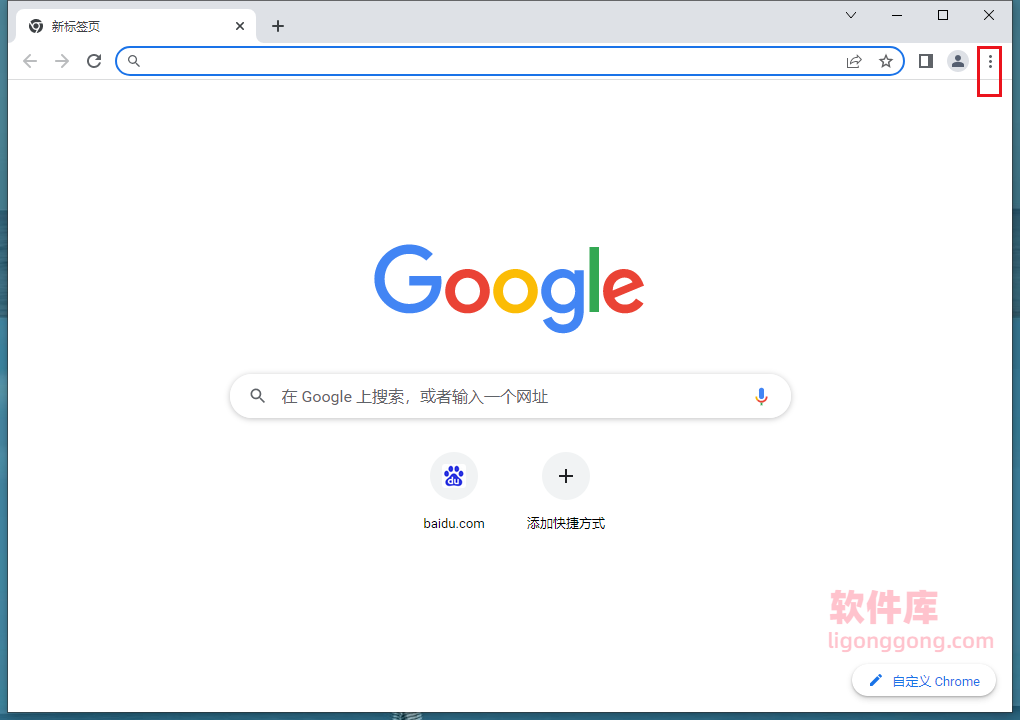
2、单击设置选项,如图所示。
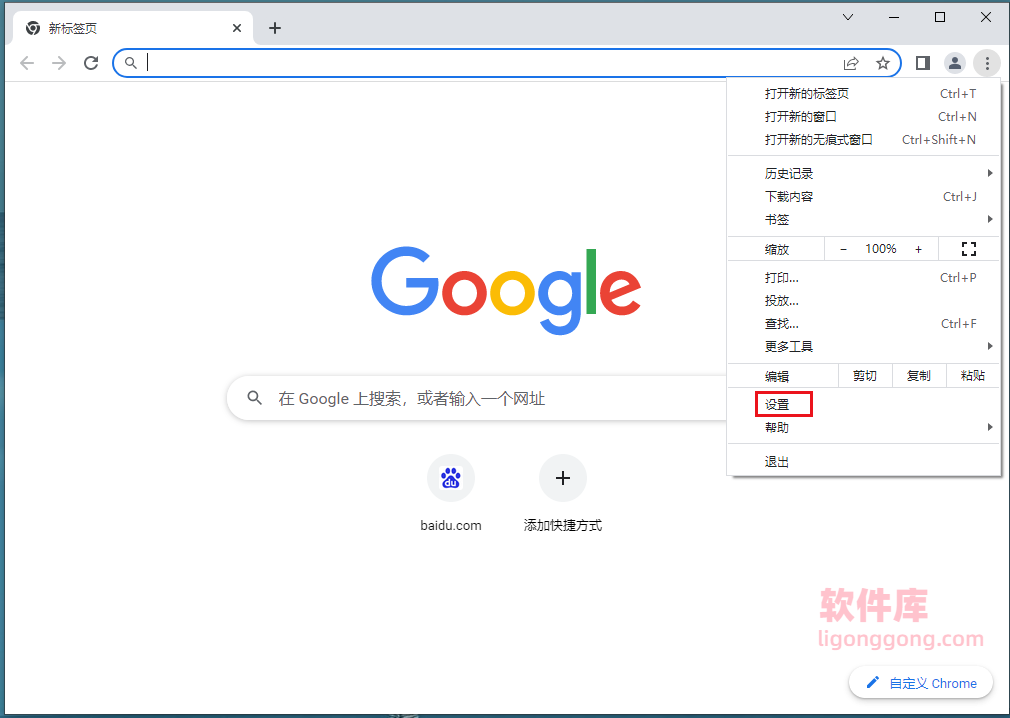
3、找到启动,单击打开特定网页或网络页面,如图所示。
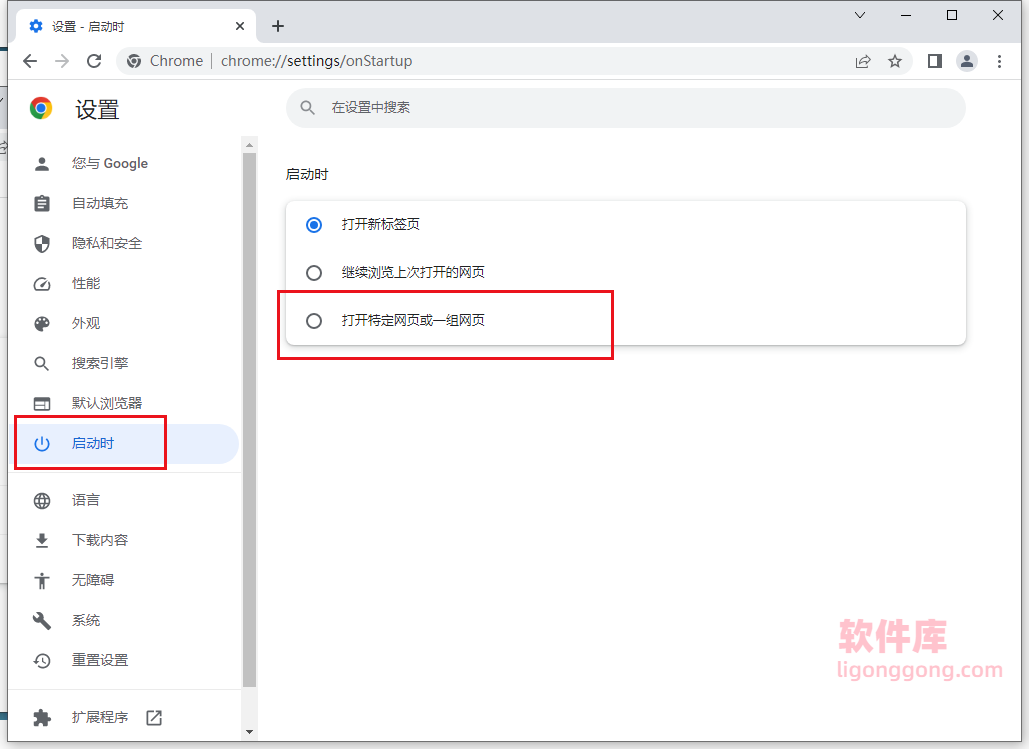
4、选择添加新页面,如图所示。
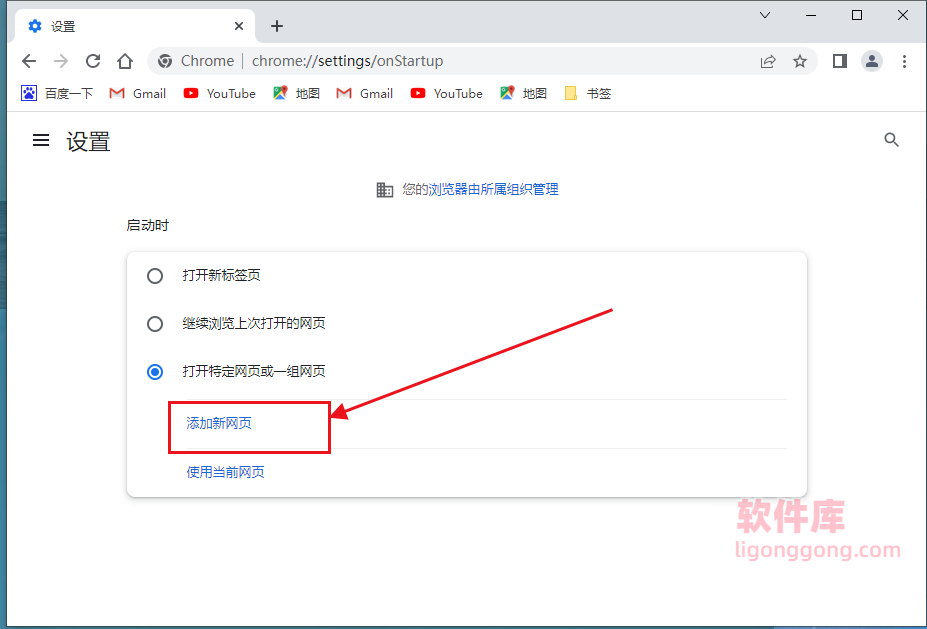
5、输入常用的URL,例如百度URL,单击添加,如图所示。
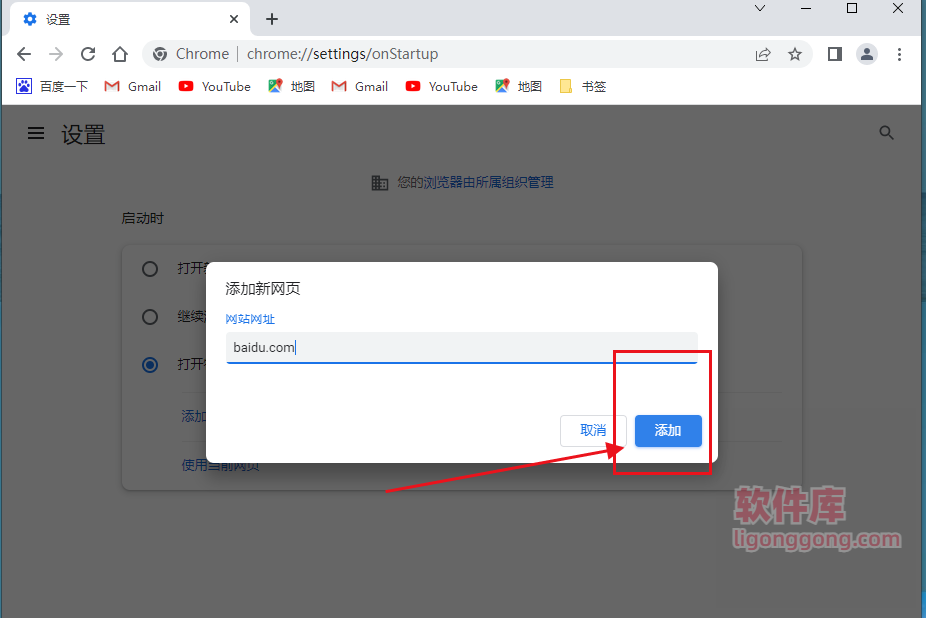
以上就是谷歌浏览器怎么设置主页 谷歌浏览器主页设置方法的详细内容。







评论前必须登录!
注册